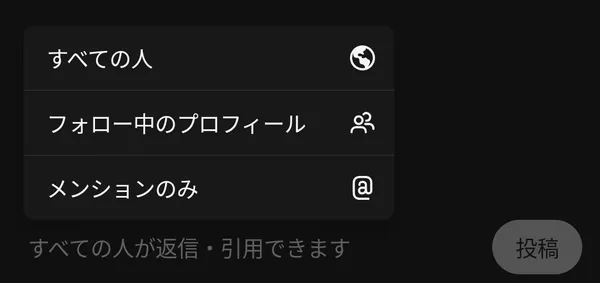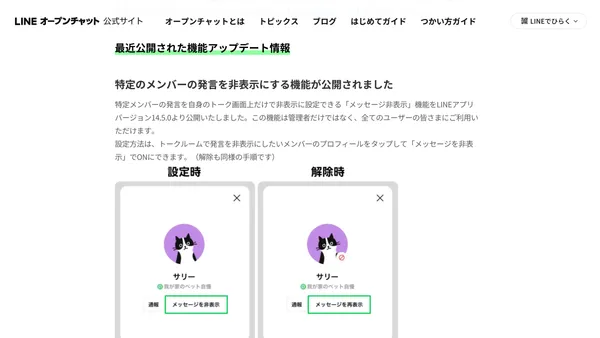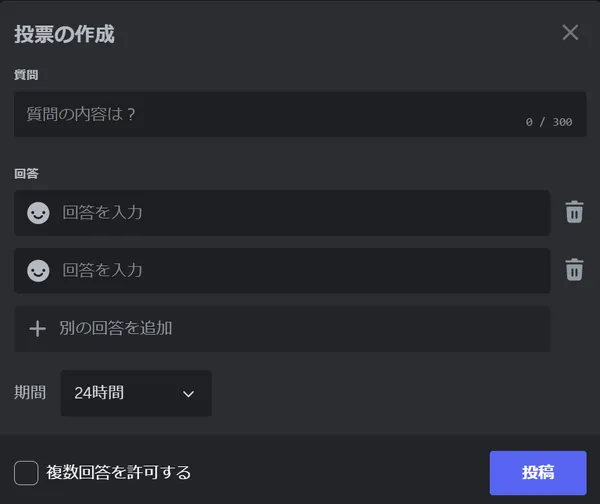Threadsの投稿がInstagramに表示されないようにする方法
近年、SNSの多様化が進む中で、Metaが開発した「Threads」が注目を集めています。Threadsは、Instagramのユーザーデータをもとにした新しいコミュニケーションツールで、Instagramとの連携機能もその大きな特徴のひとつです。
しかし、この連携機能によって、Threadsでの投稿がInstagramのオススメに流れることがあり、個人のプライバシーに関する懸念が生じています。
この記事では、Threadsの投稿がInstagramに表示されることを防ぐ方法を紹介します。
なお、Threadsの詳しい使い方はこちらの記事で解説しています。
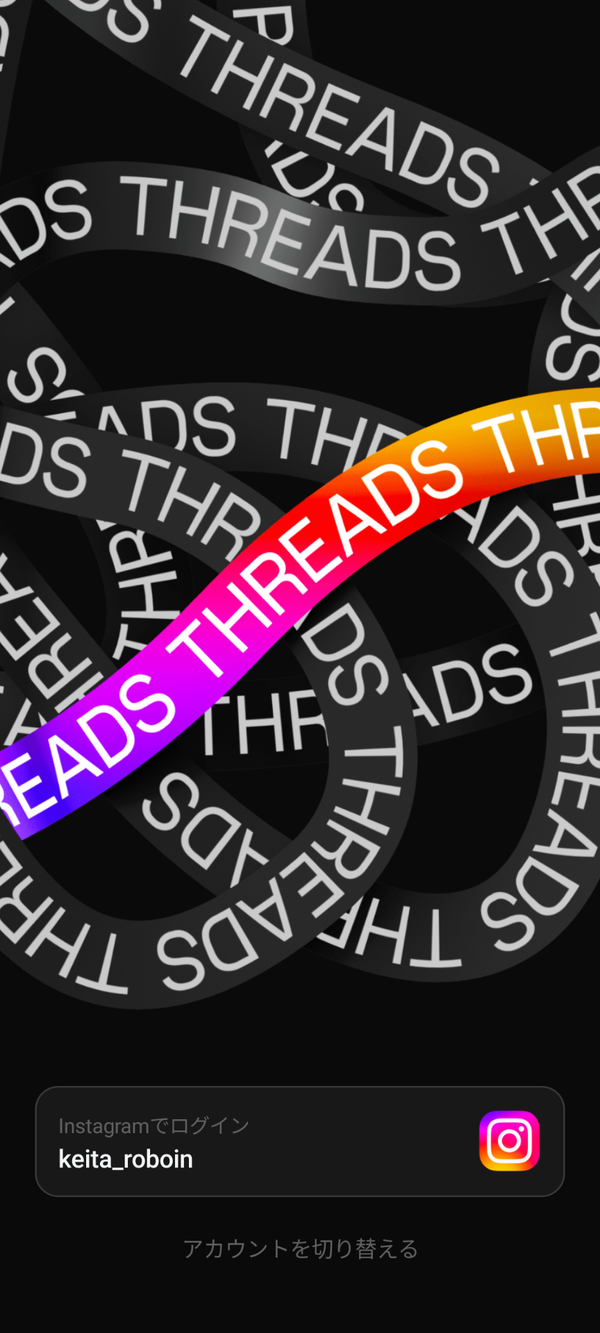
ThreadsとInstagramの連携について
ThreadsはInstagramのアカウントを通じてログインし、フレンドリストを利用して素早くスタートできる設計になっています。しかし、この便利な連携によって、ThreadsでのあなたのアクティビティがInstagramのオススメに表示されてしまうことがあります。
Instagramに流れることを防ぐ設定
Threadsの投稿がInstagramに表示されることを防ぎたい場合、次の手順で設定を変更すると、非表示にできます。
1. Threadsアプリを開く
まずは、お手持ちのデバイスでThreadsアプリを開きます。
2. [設定]に進む
画面左下のアカウントのアイコンをタップし、プロフィールを表示します。右上のメニューボタンをタップし、[設定]を選択します。
3. [プライバシー設定]を選択
[設定]メニューの中から[プライバシー設定]を探し出して選択します。
4. [他のアプリで投稿をおすすめする]の設定を変更
[プライバシー設定]の中にある[他のアプリで投稿をおすすめする]を見つけ、「Instagram」や「Facebook」のトグルスイッチをオフにします。
これにより、Threadsでの投稿がこれらのアプリのオススメに表示されるのを防げます。
Threadsの投稿を個別にInstagramにシェアする方法
Threadsの投稿が勝手にInstagramに流れてほしくないものの、個別の投稿をInstagramにシェアしたい場合は、こちらの記事を参考にしてください。
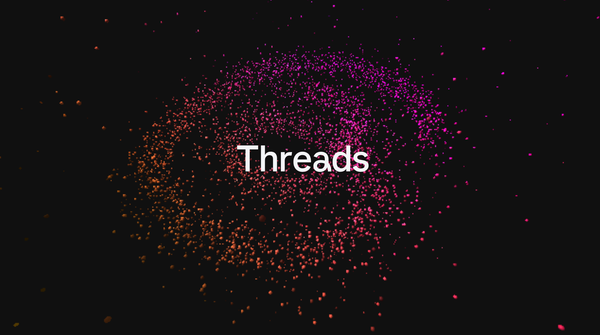
注意点
設定を変更したあとでも、すでにInstagramやFacebookに流れている投稿に関しては、この設定変更の影響を受けない可能性があります。
また、ThreadsとInstagramは密接に連携しているため、今後のアップデートによっては、設定方法が変わる可能性もあります。定期的に設定を確認し、最新情報を確認することをオススメします。
まとめ
Threadsの投稿がInstagramに流れることを防ぐ方法としては、「プライバシー設定」から「他のアプリで投稿をおすすめする」のトグルスイッチをオフにすることが効果的です。
ただし、設定変更後でも、すでにInstagramやFacebookに流れている投稿に関しては、この設定変更の影響を受けない可能性があるため、注意が必要です。


.D-9n0QZF_Zc9V58.png)